
Quay phim từ máy tính với Debut Video Capture
lượt xem 36
download
 Download
Vui lòng tải xuống để xem tài liệu đầy đủ
Download
Vui lòng tải xuống để xem tài liệu đầy đủ
Bạn muốn quay phim nhưng lại không có máy quay mà chỉ có webcam hay các thiết bị tương tự? Bạn muốn quay phim mà màn hình các thao tác, thủ thuật của mình để hướng dẫn cho người khác? Debut Video Capture sẽ giúp bạn thực hiện những việc này một cách dễ dàng.
Bình luận(0) Đăng nhập để gửi bình luận!
Nội dung Text: Quay phim từ máy tính với Debut Video Capture
- Quay phim tư may tinh vơi Debut Video Capture ́ ́ Bài viết cập nhật vào 25/11/2008 08:52:00 Ban muốn quay phim nhưng lai không co may quay ma chi co webcam hay cac thiết bi tương tự? Ban ̣ ̣ ́ ́ ̀ ̉ ́ ́ ̣ ̣ muốn quay phim man hinh cac thao tac, thu thuật cua minh để hướng dẫn cho người khac? Debut ̀ ̀ ́ ́ ̉ ̉ ̀ ́ Video Capture se giup ban thực hiện những việc nay một cach dễ dang. ̃ ́ ̣ ̀ ́ ̀ Cac thiết bi ghi hinh như webcam không con xa la với người sử dung. Tuy nhiên, webcam chi co tinh ́ ̣ ̀ ̀ ̣ ̣ ̉ ́ ́ năng ghi va truyền hinh anh trực tiếp chứ không co tinh năng quay lai những hinh anh đo. Do vậy, ̀ ̀ ̉ ́ ́ ̣ ̀ ̉ ́ nếu bạn muốn thực hiện một bài hướng dẫn cac thao tac trên may tinh để chia se cho người khac ́ ́ ́ ́ ̃ ́ hay ghi hinh từ webcam, ban co thể nhờ đến sự giup đỡ cua Debut Video Capture. ̀ ̣ ́ ́ ̉ Debut Video Capture là chương trình hoan toan miễn phi và rất dễ sử dụng cho phép người dùng ̀ ̀ ́ quay video trực tiếp ngay trên PC từ nhiều nguồn, bao gồm webcam, camera kỹ thuật số, hay từ một thiết bị lưu giữ hinh ảnh bất ky. Nó cũng có thể ghi hinh từ trên màn hình desktop. Ngoai ra, ̀ ̀ ̀ ̀ chương trinh con có thể thu audio cùng với video, điều nay se giup cho những bai hướng dẫn cua ̀ ̀ ̀ ̃ ́ ̀ ̉ ban trở nên sinh động va dễ hiểu hơn rất nhiều. Download Debut tai đây. ̣ ̀ ̣ Sau khi download va cai đặt, trong lần sử dung đầu tiên, chương trinh se kiểm tra xem co thiết bi ghi ̀ ̀ ̣ ̀ ̃ ́ ̣ hinh nao (webcam, may quay, may anh…) đang được kết nối với hệ thống cua ban hay không. Nếu ̀ ̀ ́ ́ ̉ ̉ ̣ không tim thấy, chương trinh se hoi ban co muốn kết nối với cac thiết bi đo hay không, ban click No ̀ ̀ ̃ ̉ ̣ ́ ́ ̣ ́ ̣ để sử dung cac tinh năng khac cua chương trinh. 3 tinh năng chinh cua chương trinh co thể kể đến ̣ ́ ́ ́ ̉ ̀ ́ ́ ̉ ̀ ́ đo la quay phim từ cac thiết bi ghi hinh, quay phim va chup anh man hinh. Ngoai ra, chương trinh con ́ ̀ ́ ̣ ̀ ̀ ̣ ̉ ̀ ̀ ̀ ̀ ̀ cho phep ban ghi trực tiếp cac file ghi được lên đia. ́ ̣ ́ ̃
- Lưu y: Khi tiến hanh quay phim bằng Debut, chương trinh se yêu cầu ban download va cai đặt thêm ́ ̀ ̀ ̃ ̣ ̀ ̀ codec cho video. Tiến trinh se tiến hanh tự động va se mất chừng vai phut. ̀ ̃ ̀ ̀ ̃ ̀ ́ Để quay phim từ webcam hay từ cac thiết bi ghi hinh, tai giao diện chinh cua chương trinh, ban click ́ ̣ ̀ ̣ ́ ̉ ̀ ̣ vao muc Device, sau đo click tiếp vao nut Record bên dưới để tiến hanh ghi hinh. ̀ ̣ ́ ̀ ́ ̀ ̀ Để quay phim trực tiếp trên desktop, ban click vao muc Screen va click vao Record tương tự như ̣ ̀ ̣ ̀ ̀ trên. Ngoai ra, ban chi việc click vao Snapshot la chương trinh se tự động chup anh toan bộ man hinh. ̀ ̣ ̉ ̀ ̀ ̀ ̃ ̣ ̉ ̀ ̀ ̀ Lưu y: Tai giao diện chinh cua chương trinh, ban se thấy rất nhiều man hinh desktop xuất hiện theo ́ ̣ ́ ̉ ̀ ̣ ̃ ̀ ̀ kiểu thu nho dần. Tuy nhiên, sau khi bấm Record, ban thu nho chương trinh xuống thanh Taskbar ̉ ̣ ̉ ̀ hoặc click File, chon Exit (Close to Tray) để thu nho chương trinh xuống khay hệ thống. Luc nay, ban ̣ ̉ ̀ ́ ̀ ̣ mới co thể ghi hinh desktop ma không gặp bất cứ trở ngai nao. ́ ̀ ̀ ̣ ̀ Để xem lai những đoan phim đa quay được hoặc những hinh anh chup được, ban click vao ̣ ̣ ̃ ̀ ̉ ̣ ̣ ̀ Recording trên menu1 cửa sổ mới chứa danh sach những file đa được Debut ghi lai se hiện ra. Ban ́ ̃ ̣ ̃ ̣ chon 1 trong cach file từ danh sach nay, click vao Play để xem lai nội dung minh đa thực hiện được, ̣ ́ ́ ̀ ̀ ̣ ̀ ̃ click vao Save để lưu file ở 1 vi tri mới hoặc click vao Burn để tiến hanh ghi file ra đia. Nếu muốn, ban ̀ ̣ ́ ̀ ̀ ̃ ̣ click vao Delete để xoa file đa ghi được hoặc click vao Open Folder để mở thư muc chứa những file ̀ ́ ̃ ̀ ̣ nay. ̀ Mặc đinh, Debut se quay lai cac đoan video với đinh dang avi va tốc độ 30 fps (frame trên giây). Tuy ̣ ̃ ̣ ́ ̣ ̣ ̣ ̀ nhiên, nếu muốn đinh dang va tốc độ quay video, ban click vao Options từ Menu. Cửa sổ Options sẽ ̣ ̣ ̀ ̣ ̀ được hiên ra. ̣
- Tab Record la nơi ban co thể chon thiết bi ghi hinh (webcam, may quay…), thiết bi thu âm va tần số ̀ ̣ ́ ̣ ̣ ̀ ́ ̣ ̀ cua video. Ngoai ra, ban cung co thể thiết lập thời gian tối đa mỗi file video ma Debut co thể quay. ̉ ̀ ̣ ̃ ́ ̀ ́ Điều nay đam bao cho dung lượng trên may tinh không bi chiếm dung qua nhiều. ̀ ̉ ̉ ́ ́ ̣ ̣ ́ Tab Output la nơi ban thiết lập đinh dang video quay được va vi tri mặc đinh để lưu chung sau khi ̀ ̣ ̣ ̣ ̀ ̣ ́ ̣ ́ quay. Tab Transmit cho phep ban thiết lập để chương trinh tiến hanh gửi file ngay sau khi quay thông qua ́ ̣ ̀ ̀ email hoặc upload lên server thông qua FTP. Trên đây la những tinh năng chinh cua Debut Video Capture. Ngoai ra, no con rất nhiều tinh năng ̀ ́ ́ ̉ ̀ ́ ̀ ́ khac như chinh sửa va biên tập đoan video ban ghi được, chinh sửa âm thanh… ban co thể kham ́ ̉ ̀ ̣ ̣ ̉ ̣ ́ ́ pha cac tinh năng đo thông qua qua trinh sử dung. ́ ́ ́ ́ ́ ̀ ̣ Tom lai, Debut Video Capture la 1 tiện ich hữu hiệu cho những ai muốn ghi lai cac thao tac trên man ́ ̣ ̀ ́ ̣ ́ ́ ̀ hinh hay đơn gian muốn quay phim nhưng lai không co may quay. Hy vong, chương trinh se hữu ich ̀ ̉ ̣ ́ ́ ̣ ̀ ̃ ́ cho ban. ̣

CÓ THỂ BẠN MUỐN DOWNLOAD
-

Khôi phục Windows XP sau khi đã cài đặt Windows 7
 15 p |
15 p |  345
|
345
|  31
31
-

AVS Video Editor 6.2 - Biên tập video chuyên nghiệp dành cho người... không chuyên
 3 p |
3 p |  136
|
136
|  22
22
-
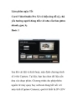
Làm phim ngày Tết
 6 p |
6 p |  143
|
143
|  21
21
-
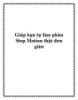
Giúp bạn tự làm phim Stop Motion thật đơn giản.
 12 p |
12 p |  145
|
145
|  14
14
-
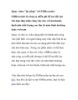
Quay video "đa năng" với SMRecorder
 7 p |
7 p |  87
|
87
|  11
11
-
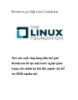
Broadcom gia nhập Linux Foundation
 5 p |
5 p |  57
|
57
|  5
5
-

Kho công cụ chuyển đổi định dạng nhạc phim hoàn toàn miễn phí
 9 p |
9 p |  91
|
91
|  5
5
-

.Xperia X8 lên Android 2.1
 7 p |
7 p |  47
|
47
|  4
4
-
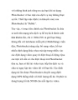
Lưu trữ, chia sẻ và kinh doanh hình ảnh- P2
 10 p |
10 p |  70
|
70
|  3
3
-

Sao chép ảnh từ iDevice tới máy tính sử dụng Windows 8
 7 p |
7 p |  84
|
84
|  3
3
Chịu trách nhiệm nội dung:
Nguyễn Công Hà - Giám đốc Công ty TNHH TÀI LIỆU TRỰC TUYẾN VI NA
LIÊN HỆ
Địa chỉ: P402, 54A Nơ Trang Long, Phường 14, Q.Bình Thạnh, TP.HCM
Hotline: 093 303 0098
Email: support@tailieu.vn








